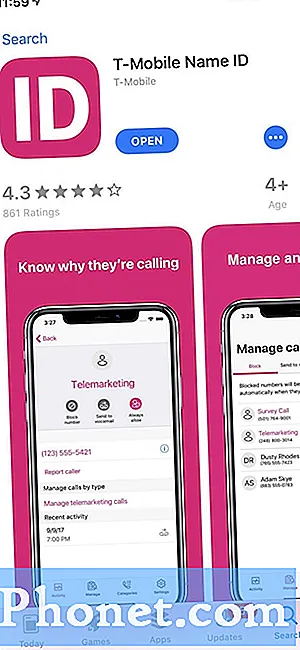Innhold
- Les og forstå en avansert enhet som #Samsung Galaxy Note 5 (# Note5) opplever den mest fryktede Black Screen of Death (#BSoD) og lær hvordan du feilsøker telefonen, slik at det blir lettere for deg å løse problemet.
Feilsøking av Black Screen of Death i Galaxy Note 5
Hensikten med denne feilsøkingen er at vi skal vite hvorfor dette problemet til og med oppstår, hva årsakene er og hva som må gjøres. Men før vi går videre til trinnene, her er en av meldingene vi mottok fra leserne våre som best beskriver problemet ...
Problem: Hei folkens! Jeg har et problem med telefonen min, og jeg trenger sårt hjelp, siden jeg ikke lenger kan bruke den. Det er en Galaxy Note 5, og jeg vet ikke hva som skjedde fordi den ikke slår på lenger, uansett hva jeg gjør. Den ble bare slått av alene og vil ikke slå på lenger, men det virker som om lysene på skjermen eller bak den fortsatt slås på, men jeg kan ikke få telefonen til å slå på. Hva kan jeg gjøre for å fikse det? Eller er det noe jeg kan gjøre i det hele tatt?
Feilsøking: Det er ikke første gang vi støter på dette problemet, så du kan faktisk finne innlegg som ligner på dette på nettstedet vårt. Denne feilsøkingsveiledningen vil imidlertid være basert på mulighetene vi vet om, og de er som følger:
- Noen av appene kan ha krasjet og påvirket den normale driften av systemet
- Fastvaren krasjer kontinuerlig og lot telefonen ikke svare
- Telefonen har maskinvarerelaterte problemer på grunn av væske eller fysisk skade
Nå, basert på disse mulighetene, er dette det du skal gjøre:
Trinn 1: Gjør prosedyren for tvungen omstart
Den påtvungne omstartprosedyren er nødvendig for å feilsøke denne typen problemer fordi den er veldig effektiv til å løse systemkrasj. Og faktum er at vi virkelig ikke kan gjøre noe fra denne tiden siden telefonen ikke slås på. For å gjøre dette, trykk og hold nede Volum ned-knappen og av / på-knappen sammen i 15 sekunder. Forutsatt at problemet skyldes en systemkrasj, bør telefonen starte på nytt normalt.
Denne prosedyren har faktisk det samme resultatet som med batteridriften, noe vi gjør med smarttelefoner med avtagbare batterier. Notat 5 har et fast batteri, så det er praktisk talt umulig for gjennomsnittlige brukere å trekke det ut.
Trinn 2: Lad telefonen og prøv prosedyren for tvungen omstart på nytt
Gjør dette i tilfelle telefonen ikke svarer etter det første trinnet. Det er fremdeles en sjanse for at systemet bare krasjet, slik at telefonen ikke svarer, men det kan være at batteriet er helt tømt og mangler nok strøm til å gi telefonen liv.
Så, koble telefonen til og la den være i fem minutter, og prøv deretter tvangsstartprosedyren igjen for å se om du kan slå på telefonen. Hvis den fremdeles nekter å slå på igjen, kan du prøve å la telefonen lade i noen minutter til og gjøre samme fremgangsmåte. Hvis det fortsatt ikke fungerer, gjør du de neste trinnene.
Trinn 3: Forsøk å starte notat 5 i sikker modus
En annen mulighet er at en eller noen av appene dine kan ha krasjet av en eller annen grunn og påvirket telefonens normale drift. Vi kan ikke vite sikkert om det er tredjeparts eller forhåndsinstallert, det er derfor vi må isolere problemet ved å prøve å starte telefonen i sikkermodus:
- Trykk og hold inne av / på-tasten.
- Når ‘Samsung Galaxy Note5’ vises, slipper du av / på-tasten og holder umiddelbart nede Volum ned-knappen.
- Telefonen starter på nytt, men hold Vol Down-knappen inne.
- Når telefonen er startet på nytt, vises 'Sikker modus' nederst til venstre på skjermen.
- Du kan nå slippe Volum ned-knappen.
Hvis telefonen startet opp med suksess i denne modusen, er det bekreftet at en eller noen av tredjepartsappene dine forårsaker problemet. Du må finne den og prøve å tømme hurtigbufferen og dataene, og hvis det ikke fungerer, har du ikke noe annet valg enn å avinstallere dem en etter en til problemet blir løst.
Slik tømmer du appbuffer og data i note 5
- Trykk på app-ikonet på startskjermen.
- Finn og trykk på Innstillinger.
- Under delen APPLIKASJONER, finn og trykk på Programbehandling.
- Sveip til venstre eller til høyre for å vise riktig skjerm, men for å vise alle apper, velg skjermbildet 'ALLE'.
- Finn og trykk på E-post.
- Trykk på Tøm hurtigbuffer for å slette hurtigbufrede filer.
- Trykk på Fjern data og deretter OK for å slette nedlastede meldinger, påloggingsinformasjon, innstillinger osv.
Slik avinstallerer du apper på en note 5
Det er to måter å avinstallere apper du ikke vil bruke lenger. Den første prosedyren er via Play Store, mens den andre er gjennom Application Manager.
Avinstallerer en app via Play Store
- Trykk på app-ikonet på startskjermen.
- Finn og trykk på Play Store-appen.
- Trykk på Mine apper.
- Trykk på appen du vil avinstallere.
- Trykk på Avinstaller, og deretter OK for å bekrefte.
Avinstallere en app via Application Manager
- Trykk på app-ikonet på startskjermen.
- Finn og trykk på Innstillinger.
- Under delen APPLIKASJONER, finn og trykk på Programbehandling.
- Sveip til venstre eller til høyre for å vise riktig skjerm, men for å vise alle apper, velg skjermbildet 'ALLE'.
- Finn og trykk på appen som har problemer.
- Trykk på Avinstaller og deretter OK.
Hvis telefonen ikke startet opp i sikkermodus, eller hvis ingen av disse trinnene fungerte, da
Trinn 4: Forsøk å starte opp i gjenopprettingsmodus
Etter at alt annet er gjort og problemet fortsatt vedvarer, er det på tide at du prøver å starte telefonen opp i gjenopprettingsmodus for å vite om den fremdeles er i stand til å gjøre det. Når du bruker denne telefonen, vil ikke Android-grensesnittet lastes inn så lenge det er et fastvarerelatert problem, bør telefonen kunne starte opp uten problemer. Hvis du kan komme deg til gjenopprettingsmodus, kan du prøve å tørke cachepartisjonen for å slette systembufferne eller gjøre Master Reset for å slette alle data som har blitt samlet siden du begynte å bruke telefonen. Slik starter du opp telefonen i gjenopprettingsmodus ...
Trykk og hold Volum opp og Hjem-knappene først, og trykk deretter på og hold inne av / på-knappen.
- Hold de tre knappene nede, og når 'Samsung Galaxy Note5' vises, slipper du av / på-tasten, men fortsett å holde de to andre.
- Når Android-logoen viser, slipper du både Volum opp og Hjem-knappene.
- Merknaden 'Installere systemoppdatering' vil vises på skjermen i 30 til 60 sekunder før Android-systemgjenopprettingsskjermbildet vises med alternativene.
Slik tørker du cachepartisjon på Galaxy Note 5
- Slå av Samsung Galaxy Note 5 helt.
- Trykk og hold Volum opp og Hjem-knappene først, og trykk deretter på og hold inne av / på-knappen.
- Hold de tre knappene nede, og når 'Samsung Galaxy Note5' vises, slipper du av / på-tasten, men fortsett å holde de to andre.
- Når Android-logoen viser, slipper du både Volum opp og Hjem-knappene.
- Merknaden 'Installere systemoppdatering' vil vises på skjermen i 30 til 60 sekunder før Android-systemgjenopprettingsskjermbildet vises med alternativene.
- Bruk Volum ned-tasten for å markere alternativet 'tørk cache-partisjon' og trykk på av / på-tasten for å velge det.
- Når prosessen er fullført, bruker du Volum ned-tasten for å markere alternativet 'Start systemet på nytt nå' og trykk på Av / på-tasten for å starte telefonen på nytt.
- Det kan ta litt lengre tid å starte omstart, men ikke bekymre deg og vent til enheten blir aktiv.
Slik utfører du Master Reset på Galaxy Note 5
- Slå av Samsung Galaxy Note 5 helt.
- Trykk og hold Volum opp og Hjem-knappene først, og trykk deretter på og hold inne av / på-knappen.
- Hold de tre knappene nede, og når 'Samsung Galaxy Note5' vises, slipper du av / på-tasten, men fortsett å holde de to andre.
- Når Android-logoen viser, slipper du både Volum opp og Hjem-knappene.
- Merknaden 'Installere systemoppdatering' vil vises på skjermen i 30 til 60 sekunder før Android-systemgjenopprettingsskjermbildet vises med alternativene.
- Bruk Volum ned-tasten for å markere alternativet 'Ja - slett alle brukerdata' og trykk på av / på-knappen for å velge det.
- Når prosessen er fullført, bruker du Volum ned-tasten for å markere alternativet 'Start systemet på nytt nå' og trykk på Av / på-tasten for å starte telefonen på nytt.
- Det kan ta litt lengre tid å starte omstart, men ikke bekymre deg og vent til enheten blir aktiv.
Trinn 5: Søk hjelp fra en tekniker
Det er problemer som ligger utenfor vår evne til å fikse, til tross for å gjøre det som må gjøres. Så hvis telefonen ikke kunne starte opp i Safe and Recovery-modus, eller hvis problemet vedvarte selv etter at du hadde fullført trinnene, er det på tide å søke hjelp fra en tekniker som kan utføre ytterligere tester.
Ta kontakt med oss
Vi er alltid åpne for dine problemer, spørsmål og forslag, så kontakt oss gjerne ved å fylle ut dette skjemaet. Vi støtter alle tilgjengelige Android-enheter, og vi er seriøse i det vi gjør. Dette er en gratis tjeneste vi tilbyr, og vi belaster deg ikke en krone for det. Men vær oppmerksom på at vi mottar hundrevis av e-poster hver dag, og det er umulig for oss å svare på hver enkelt av dem. Men vær trygg på at vi leser hver melding vi mottar. For de som vi har hjulpet, kan du spre ordet ved å dele innleggene våre til vennene dine eller ved å like Facebook- og Google+ siden eller følge oss på Twitter.